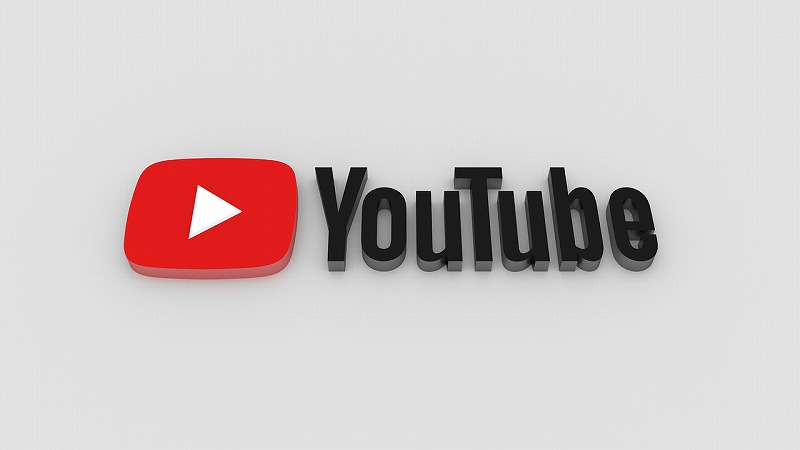
この記事では、YouTubeのチャンネルIDを確認する方法について解説していきます。
あなたは、ブログへとチャンネル登録のボタンを設定する際に必要な、

と、迷ったことはありませんか?
YouTubeを使い集客する際には、1度は必要になってきますので、IDの調べ方は知りたいところですよね。
これ結論からお伝えしますと、
- 自分のYouTubeチャンネルのIDを確認する方法はコチラです。
チャンネルIDの確認方法
- 「プロフィールアイコン」→「設定」をクリックする
- 「詳細設定」をクリックする
それでは詳しく見ていきましょう。
目次
サブスク自動集客ツール

「売り上げが伸びない…。」など、集客ができずに悩んでいませんか?
ツールをポチッとするだけでほったらかしで集客できてしまうツール。
月間7,500万人以上が利用しているアメブロからあなたのブログへ、自動で集客する方法に興味がある方におすすめです。
自分のYouTubeチャンネルのIDを確認する方法!
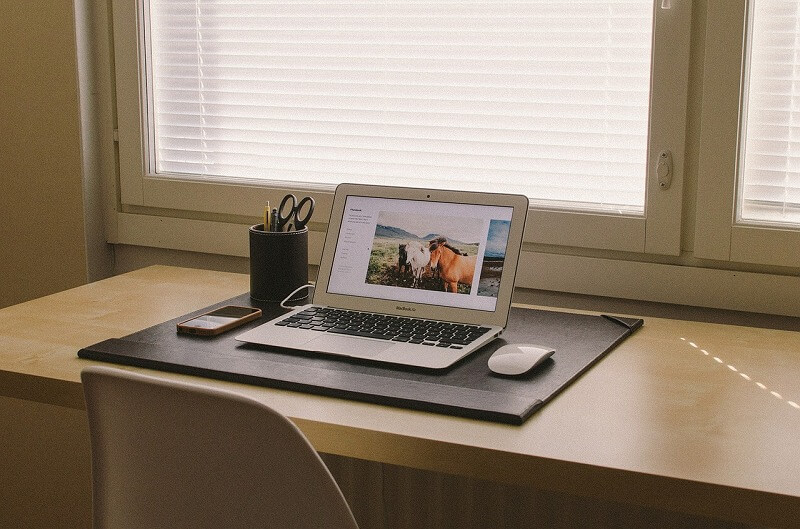
自分のYouTubeチャンネルのIDを確認する方法はコチラでしたね。
チャンネルIDの確認方法
- 「プロフィールアイコン」→「設定」をクリックする
- 「詳細設定」をクリックする
それでは1つ1つ見ていきましょう。
step
1「プロフィールアイコン」→「設定」をクリックする
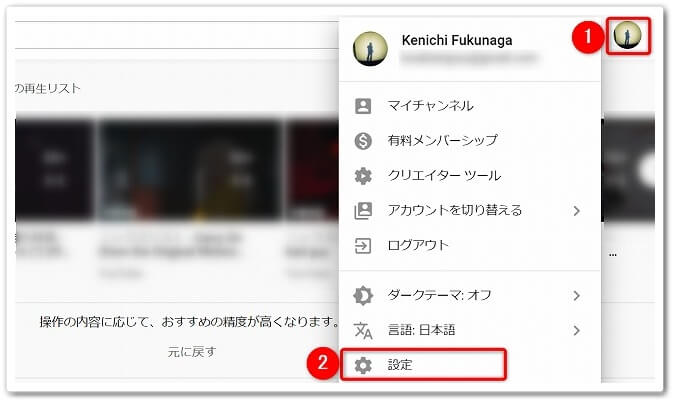
まずは、YouTubeの右上にあります、
- 「プロフィールアイコン」をクリック
- 「設定」をクリック
と、進めていきましょう。
step
2「詳細設定」をクリックする
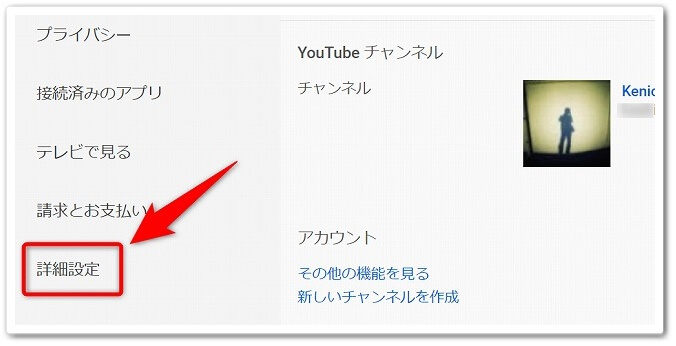
「設定」をクリックしたら、左下にあります「詳細設定」をクリックしましょう。
チャンネルID

すると、上記画像のようにあなたのYouTubeチャンネルIDを調べることが出来るのです。
【スマホで確認!】iPhoneでチャンネルIDを調べる方法!

お使いのスマホを使って、チャンネルIDを調べる方法はコチラです。
スマホでIDを調べる方法
- YouTubeを「Safari」などのブラウザーアプリで開く
- 右上にある「︙」をタップする
- 「ログイン」をタップしてログインを進める
- ログインしたら再度、右上にある「︙」をタップする
- 「パソコン版」をタップする
- 「ユーザーアイコン」→「歯車アイコン」をタップする
- 「詳細設定」をタップする
それでは1つ1つ見ていきましょう。
step
1YouTubeを「Safari」などのブラウザーアプリで開く
YouTubeアプリではチャンネルIDを調べることができません。
そのため、YouTubeを「Safari」などのブラウザーアプリで開きましょう。
step
2右上にある「︙」をタップする
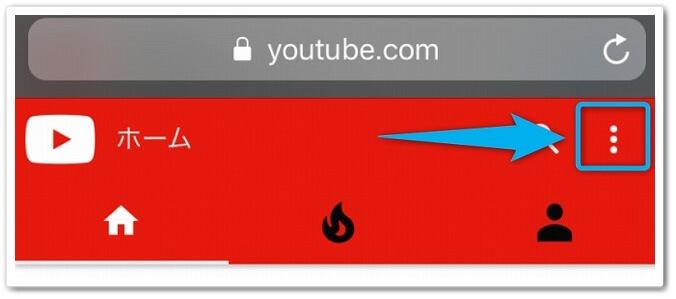
YouTubeを開いたら、右上にある「︙」をタップしましょう。
step
3「ログイン」をタップしてログインを進める
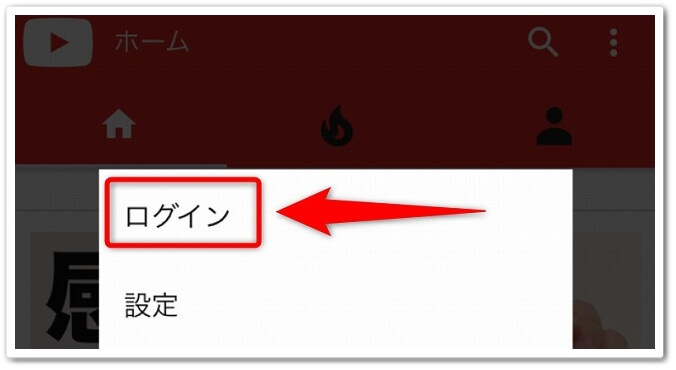
すると表示されるメニューの「ログイン」をタップして、ログインを進めていきましょう。
ログイン手順はコチラ
- 「ログイン」をタップする
- 「メールアドレス」→「パスワード」を入力して「次へ」をタップする
step
4ログインしたら再度、右上にある「︙」をタップする
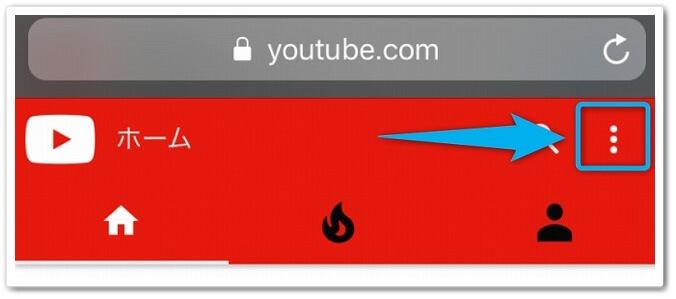
YouTubeへログインをしたら再度、右上にある「︙」をタップしましょう。
step
5「パソコン版」をタップする
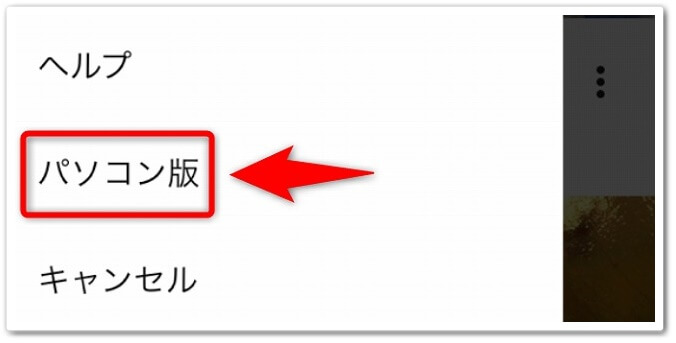
次は表示されるメニューの、「パソコン版」をタップしましょう。
step
6「ユーザーアイコン」→「歯車アイコン」をタップする
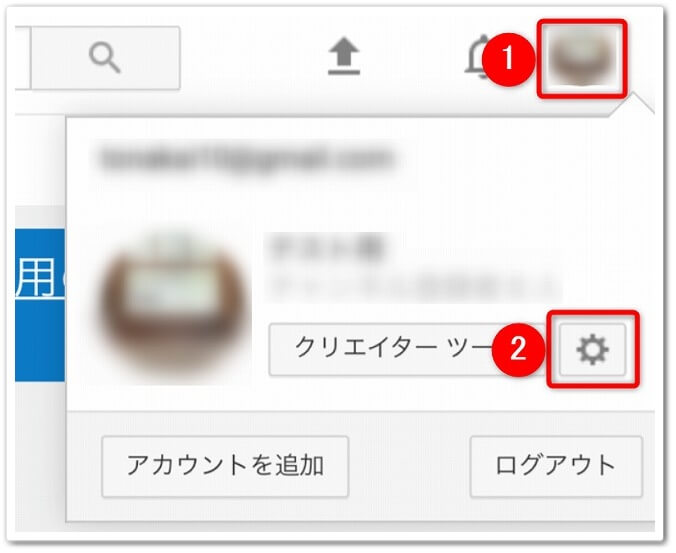
すると、パソコン画面が表示されるので、右上にあります、
- 「ユーザーアイコン」をタップ
- 「歯車アイコン」をタップ
と、進めていきましょう。
step
7「詳細設定」をタップする
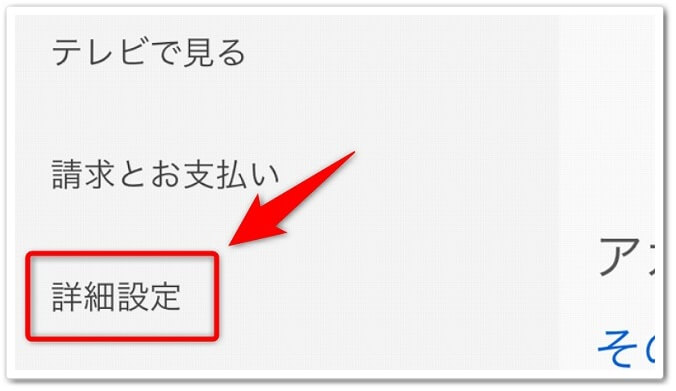
「歯車アイコン」をタップしたら、次は左下にあります「詳細設定」をタップしましょう。
チャンネルID

すると、パソコンと同じようにチャンネルIDが表示されるので、このIDをコピーなどして使用するだけです。
YouTubeのチャンネルIDを確認する方法!【画像付きで解説】のまとめ
まとめますと、
チャンネルIDの確認方法
- 「プロフィールアイコン」→「設定」をクリックする
- 「詳細設定」をクリックする
スマホでIDを調べる方法
- YouTubeを「Safari」などのブラウザーアプリで開く
- 右上にある「︙」をタップする
- 「ログイン」をタップしてログインを進める
- ログインしたら再度、右上にある「︙」をタップする
- 「パソコン版」をタップする
- 「ユーザーアイコン」→「歯車アイコン」をタップする
- 「詳細設定」をタップする
以上が、YouTubeのチャンネルIDを確認する方法!【画像付きで解説】についてでした。
是非、意識してチャレンジしてみてください。